前言廢話
User Agent 又稱為使用者代理,通常會在瀏覽器瀏覽網頁或是你寫的程式碼再進行 Post 或是 Get 時,會將這個訊息送出,來告訴對方你是用什麼工具訪問的。而對方也可以依據這個訊息來判定,要回應些什麼東西給你。
但就因為是這樣,那有沒有可能 User Agent 是可以偽造的?答案是可行的,但作為一個 API 服務提供者,其實我很討厭這樣的行徑。
今天來告訴各位,如何改變瀏覽器的 User Agent。
安裝擴充套件
User-Agent Switcher and Manager 是一個設計給 Chrome 使用的擴充套件,你可以在所有 Chromium 體系的瀏覽器上安裝他,如:Microsoft Edge、Google Chrome、Brave。
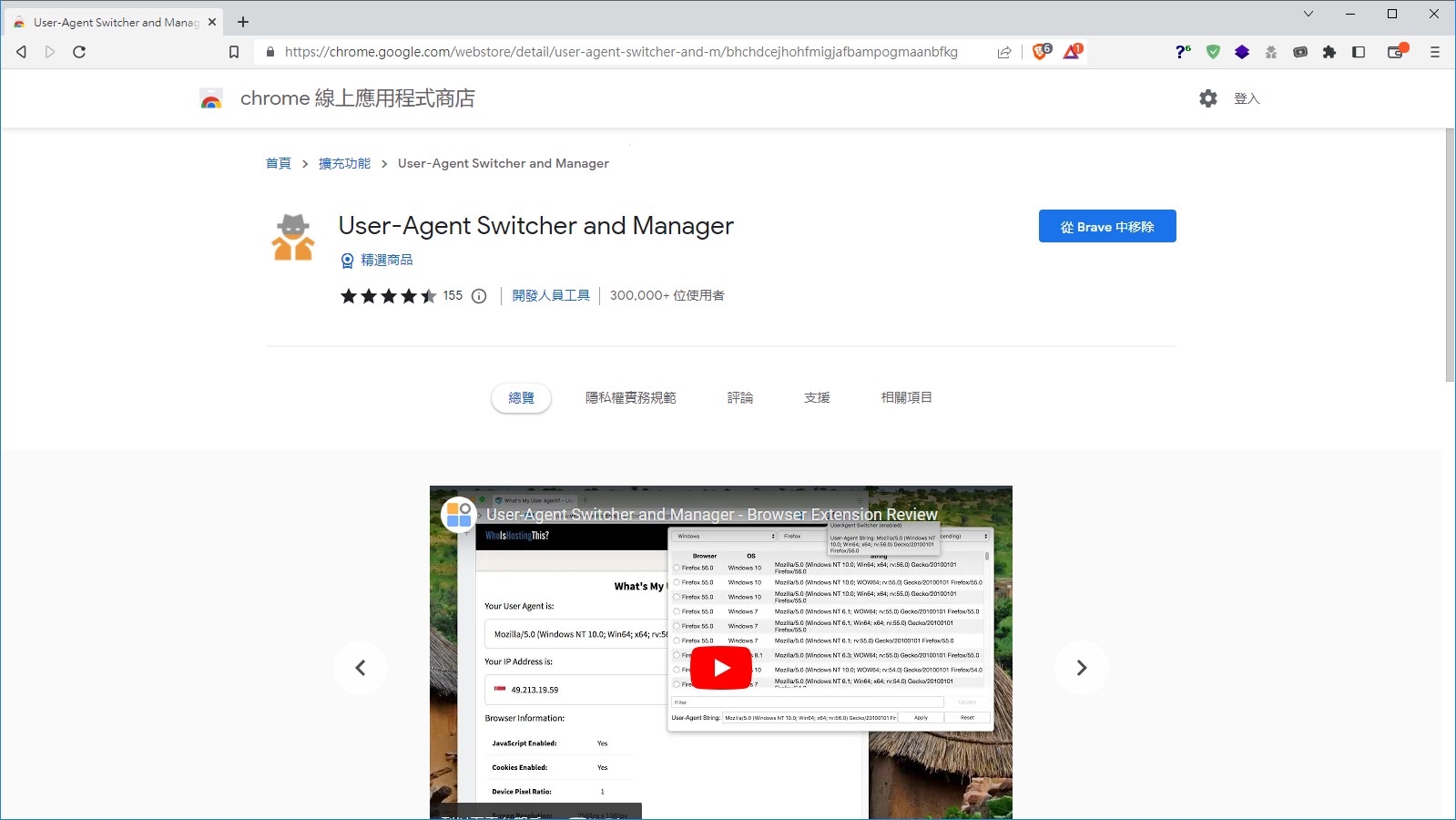
裝好之後他是長這個樣子的。
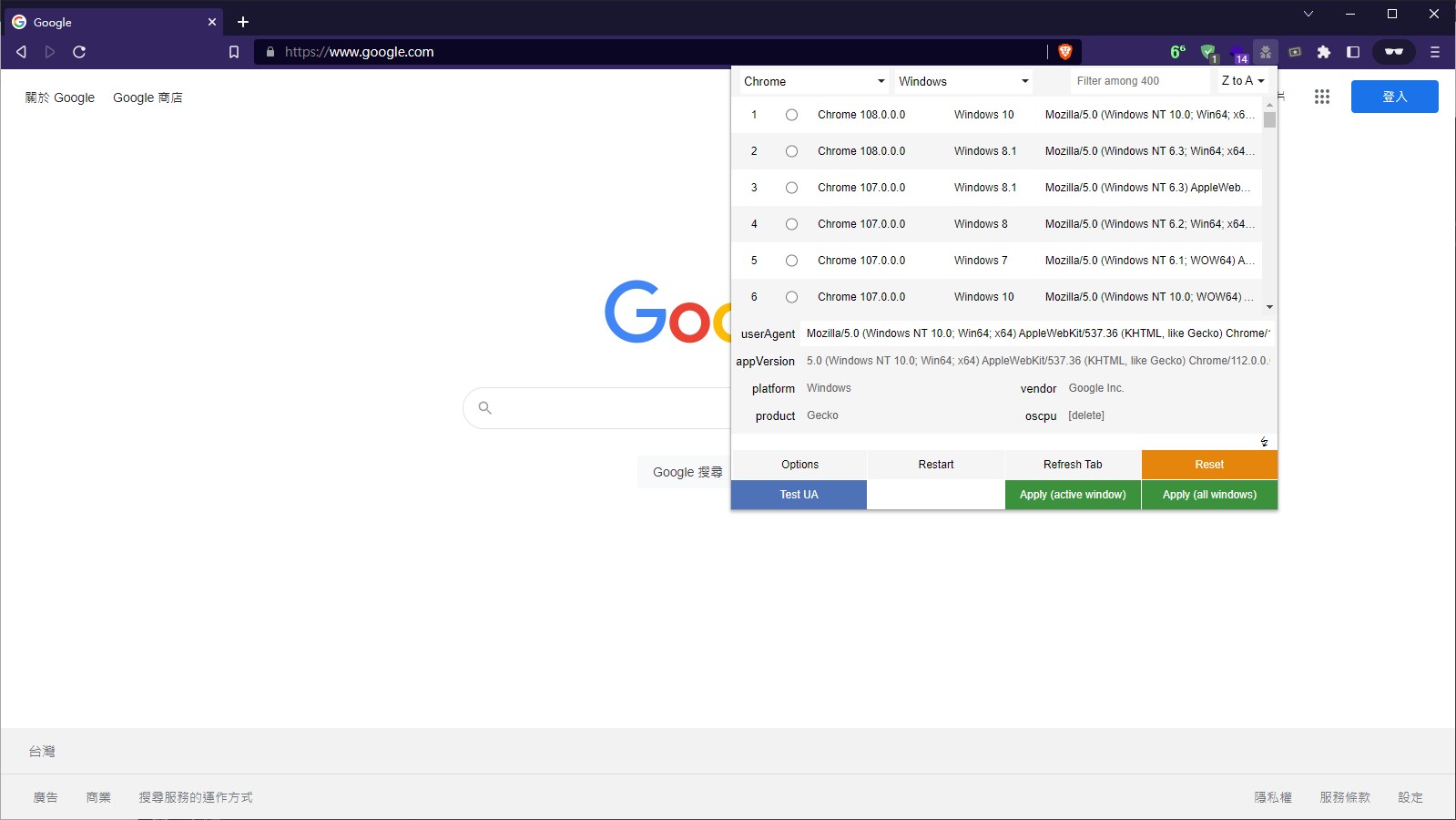
你可以點選左上角,他有很多不同瀏覽器使用的 User Agent。
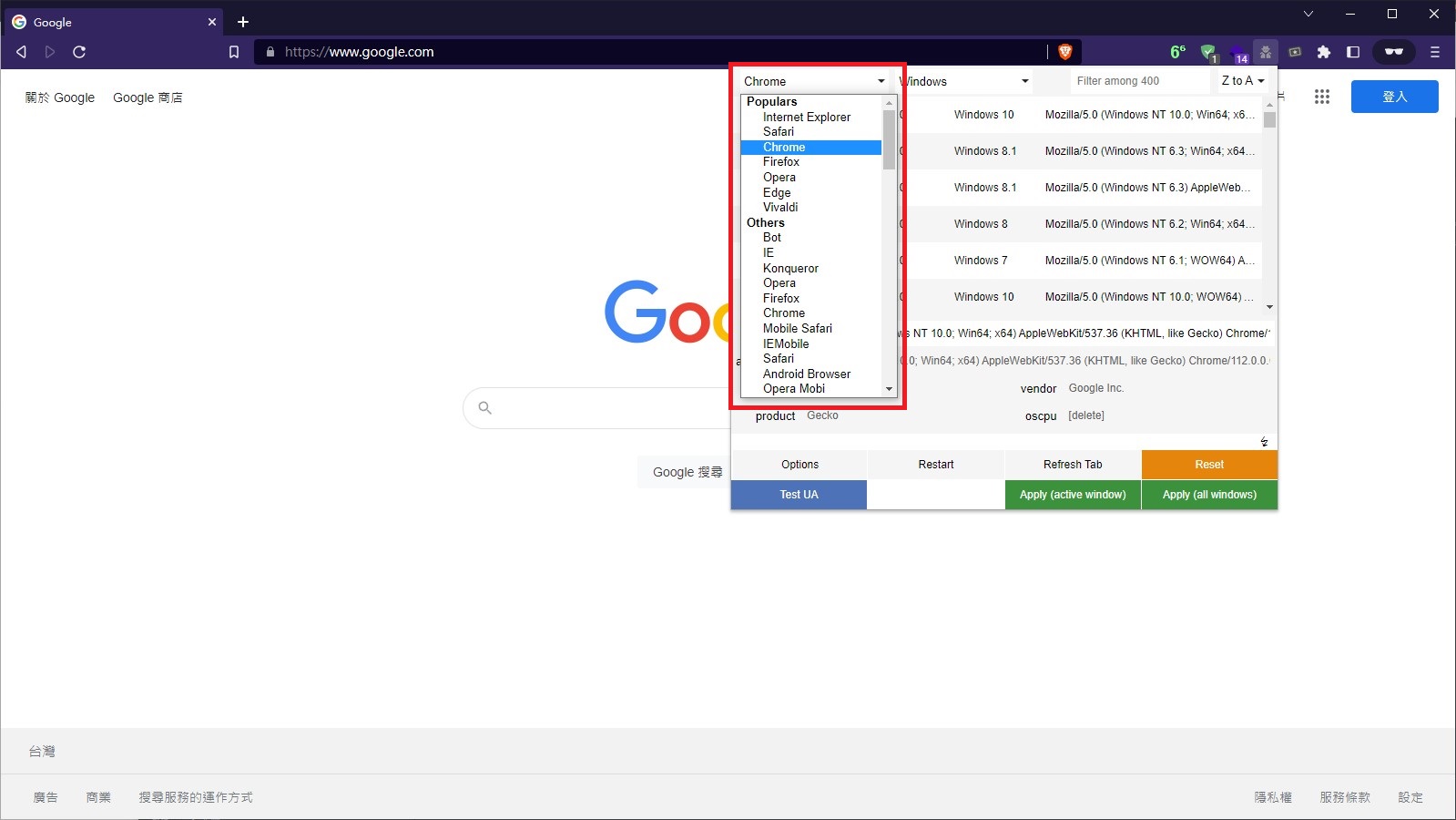
開始使用
測試環境我們就在 Brave 上進行好了,我打算訪問最近很紅的 Bing AI。
打開 Bing 的網站,我輸入的 Hello,並點選 聊天。什麼?!我只能在 Microsoft Edge 中開啟?
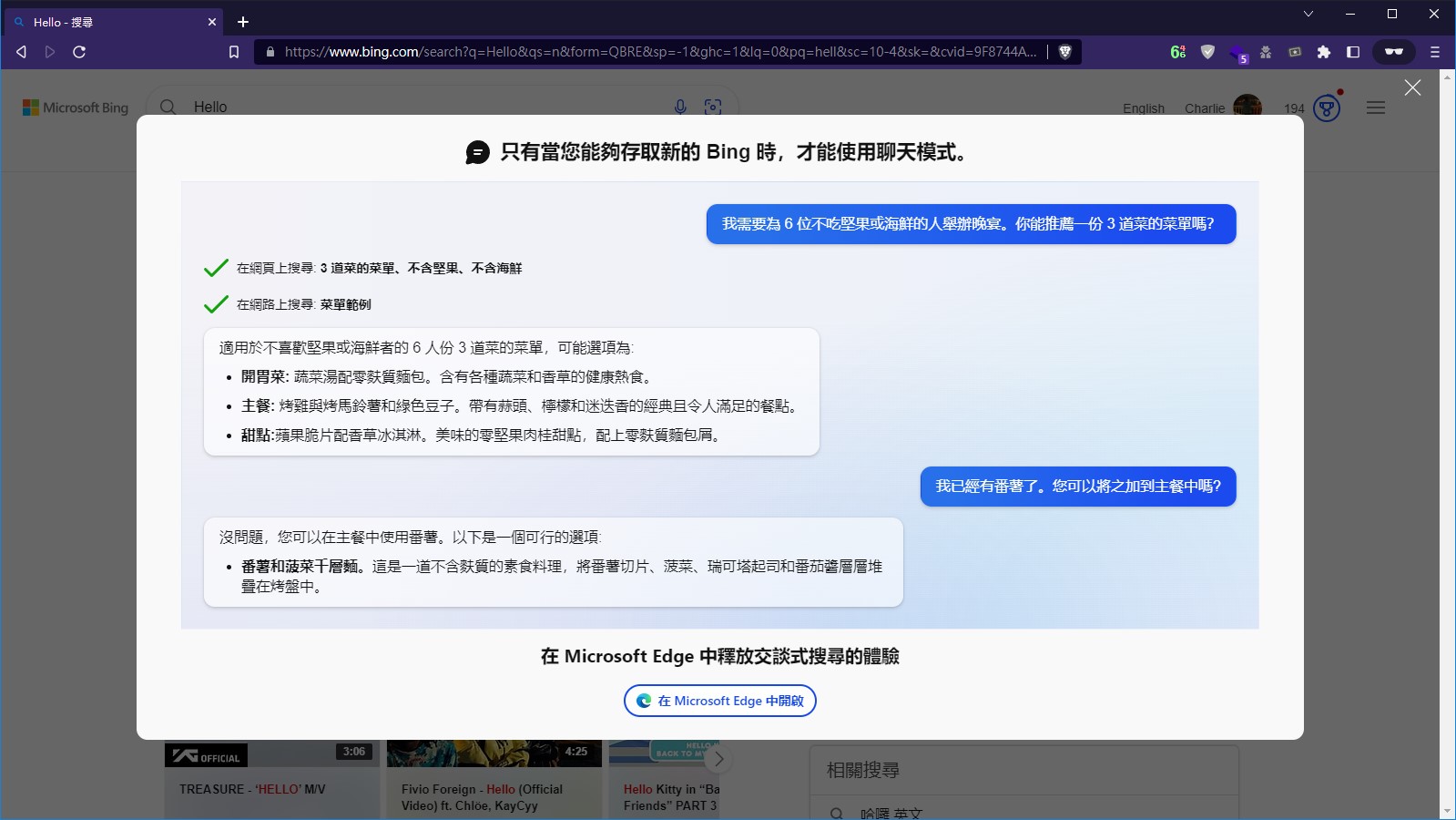
於是我們開始善用 User Agent 的魔法,在套件的分類中選擇 Edge,並點選其中的一個,完成後點選左下角的 Apply。(兩個 Apply 的差別在於要更改全體視窗的 UA,又或是當前的這個視窗就好)
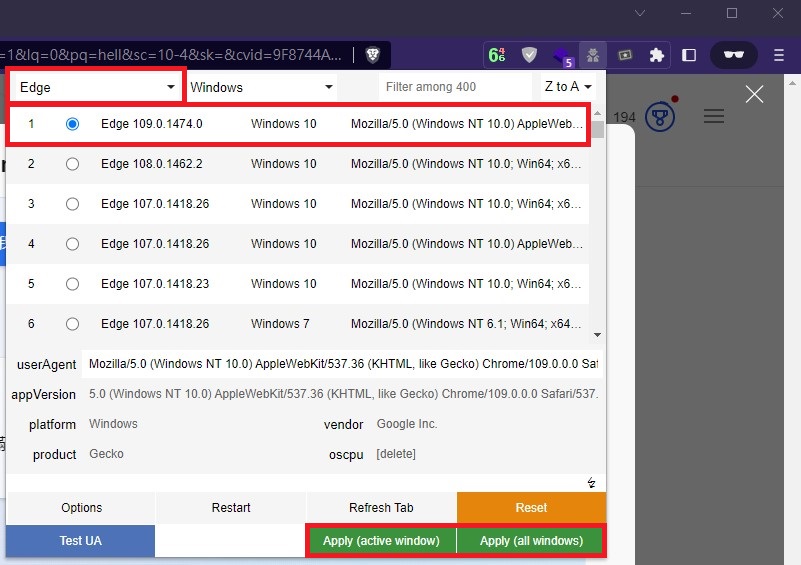
重新整理後,再次點選聊天。太棒了,你現在可以在 Chrome 或是 Brave 上使用 Bing AI,而不是 Edge 限定了。
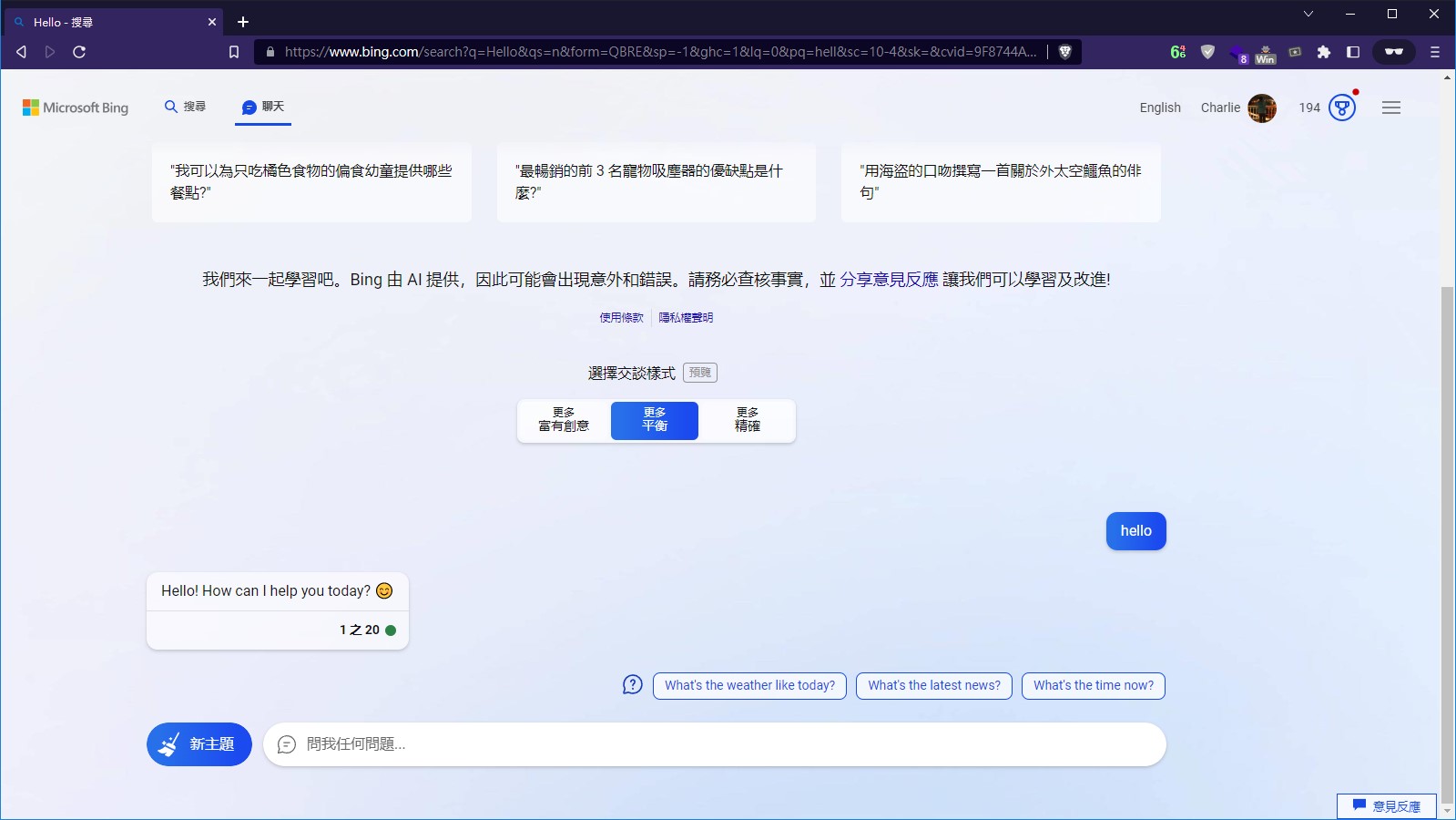
測試當前 UA
你可以透過我寫的 MyIP 工具,他上面會列出你當前的 IP 位址,以及你的瀏覽器資訊(就是 User Agent)。
連結:MyIP
注意:某些瀏覽器阻擋了一些 API 運作,你可能需要關閉隱私保護,這個網站才能正常運作。
關閉插件
長期的使用其他 User Agent 並不是好行為,網站可能將你判定失敗,給你錯誤的內容,甚至你可能會遇到無限的「我不是機器人」。
關閉的方式只要打開套件,並點選 Restart。之後重新整理網站,你的瀏覽器就會恢復正常了。
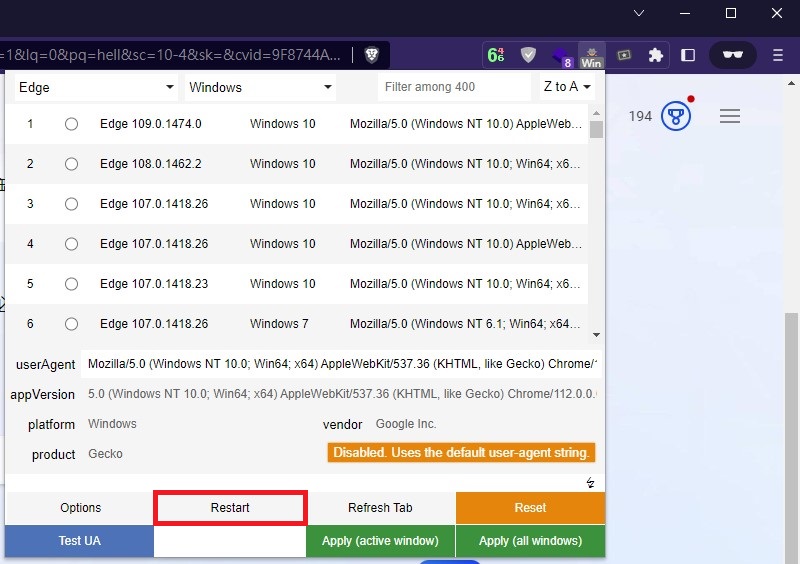
結語
這是一個很方便的小工具,你可以很輕鬆地繞過某些限制。不過還是希望要有所節制,不要濫用他。
而對於後端工程師,他是一個很好的檢查工具,來確定你的程式碼有沒有正常運作。